AirDropを使うことでMac-iPhone間のファイル共有を簡単に行うことができます。iOS8がインストールされているiOSデバイスとYosemiteがインストールされているMacがあれば、自由にファイルのやりとりができますので、まだ、使ったことのない人はぜひ、お試しください。
iPhone/iPadからMacへ写真を送る
iOSデバイスでAirDropを使うには、まず、コントロールセンターを開き、AirDropを「すべての人」もしくは「連絡先のみ」に設定します。
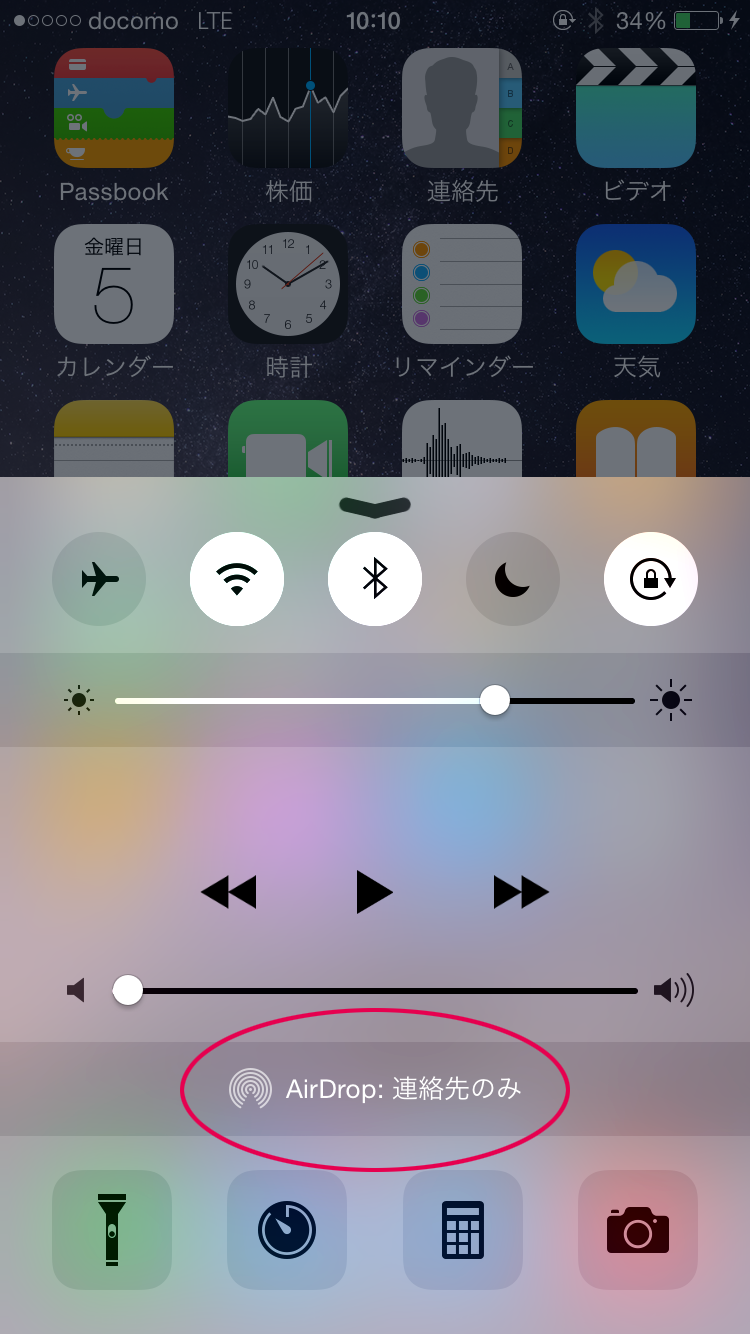
このとき、Mac側もiOSデバイス同様にAirDropをオンにします。
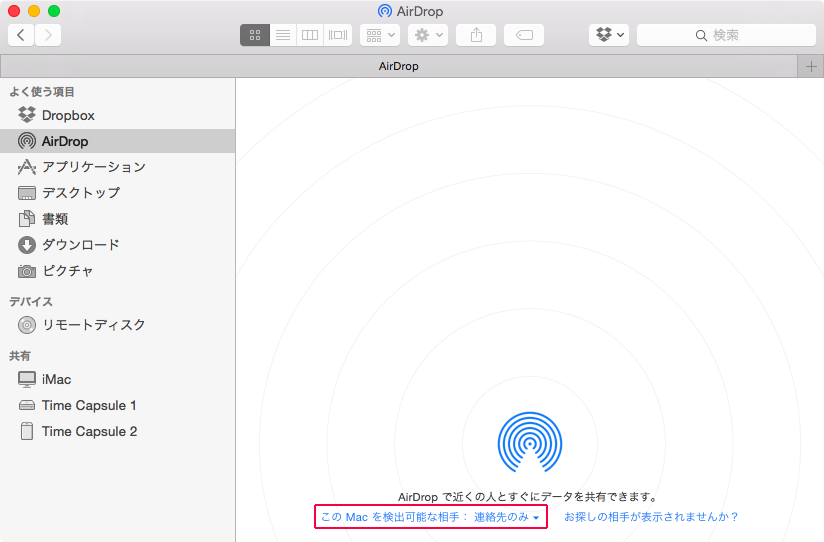
iOSデバイスからMacへ転送するには、転送したい写真などを選択後、「共有ボタン」をタップし、AirDropの欄に表示されているコンピュータ名をタップします。
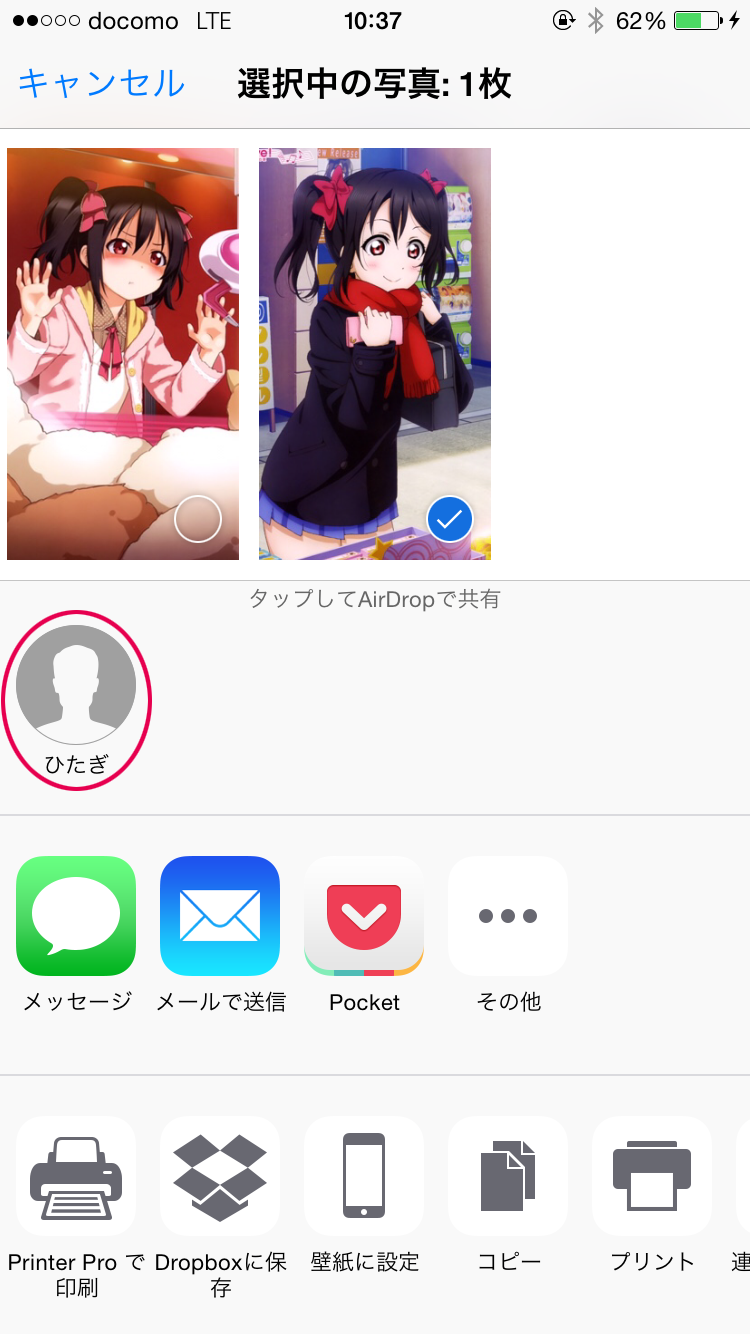
転送したファイルはMacのダウンロードフォルダに保存されます。
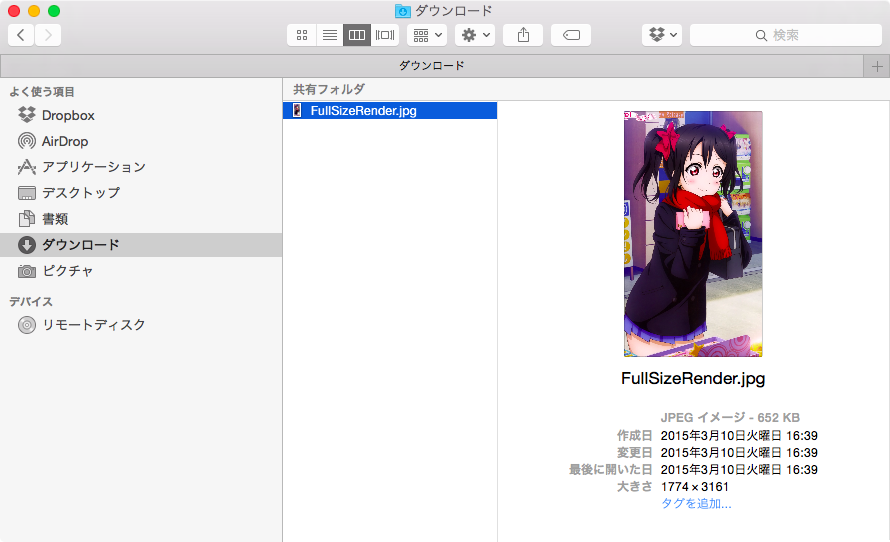
MacからiPhone/iPadへ写真を送る
MacからiOSデバイスへファイルを転送するには、MacでAirDropを開き、転送したいファイルを表示されている名前にドラッグ&ドロップします。

iOSデバイス側では下図のような画面が表示され、カメラロールに保存されます。※ AirDropの共有相手が「すべての人」になっている場合、ファイルを受信するのに承認が必要になります。
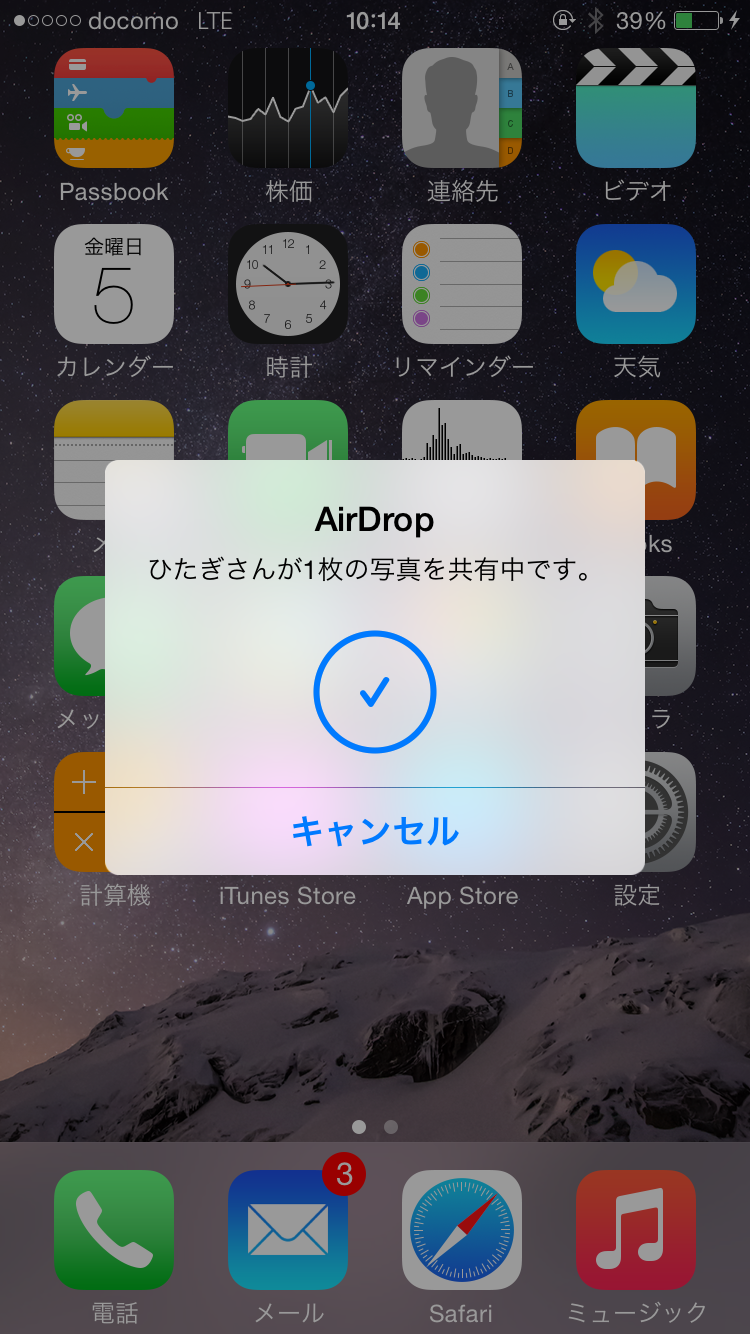
AirDropを使えば、MacやiOSデバイス間のファイルの送受信が簡単に行えます。互いのデバイスのAirDrop機能を有効にして大いに活用しましょう。
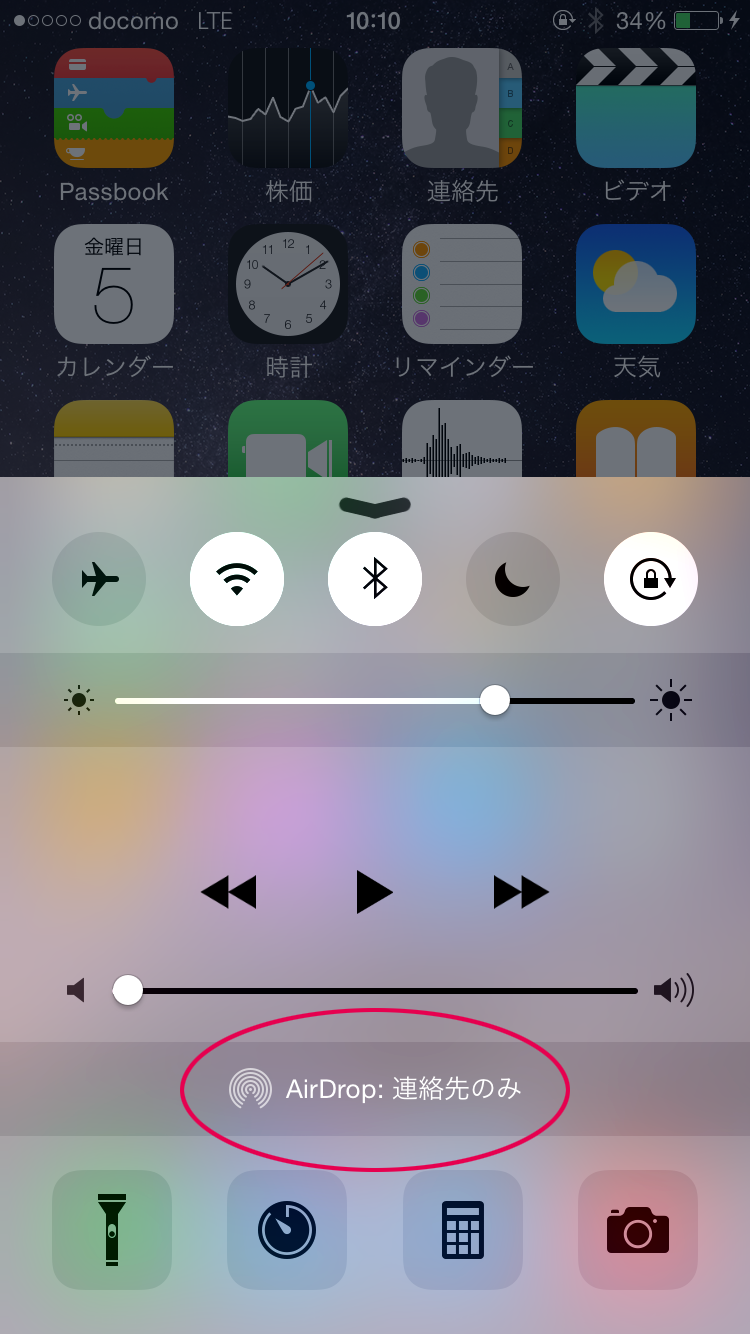 このとき、Mac側もiOSデバイス同様にAirDropをオンにします。
このとき、Mac側もiOSデバイス同様にAirDropをオンにします。
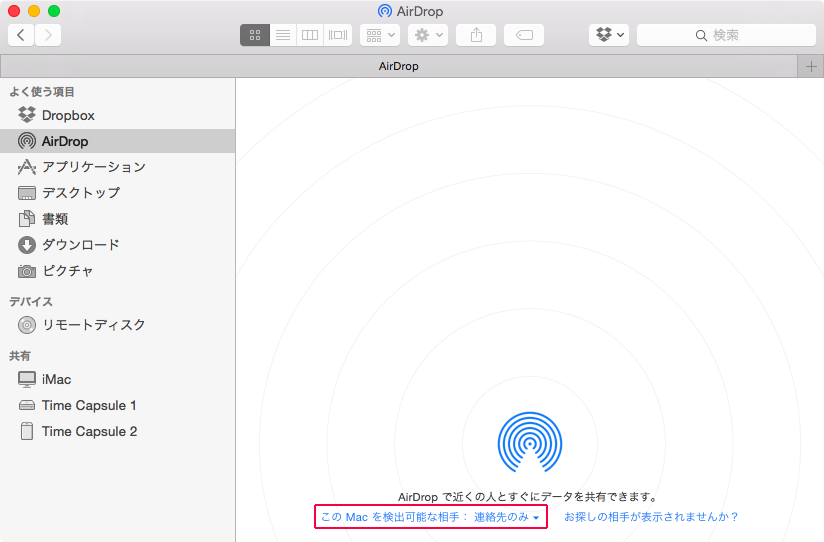 iOSデバイスからMacへ転送するには、転送したい写真などを選択後、「共有ボタン」をタップし、AirDropの欄に表示されているコンピュータ名をタップします。
iOSデバイスからMacへ転送するには、転送したい写真などを選択後、「共有ボタン」をタップし、AirDropの欄に表示されているコンピュータ名をタップします。
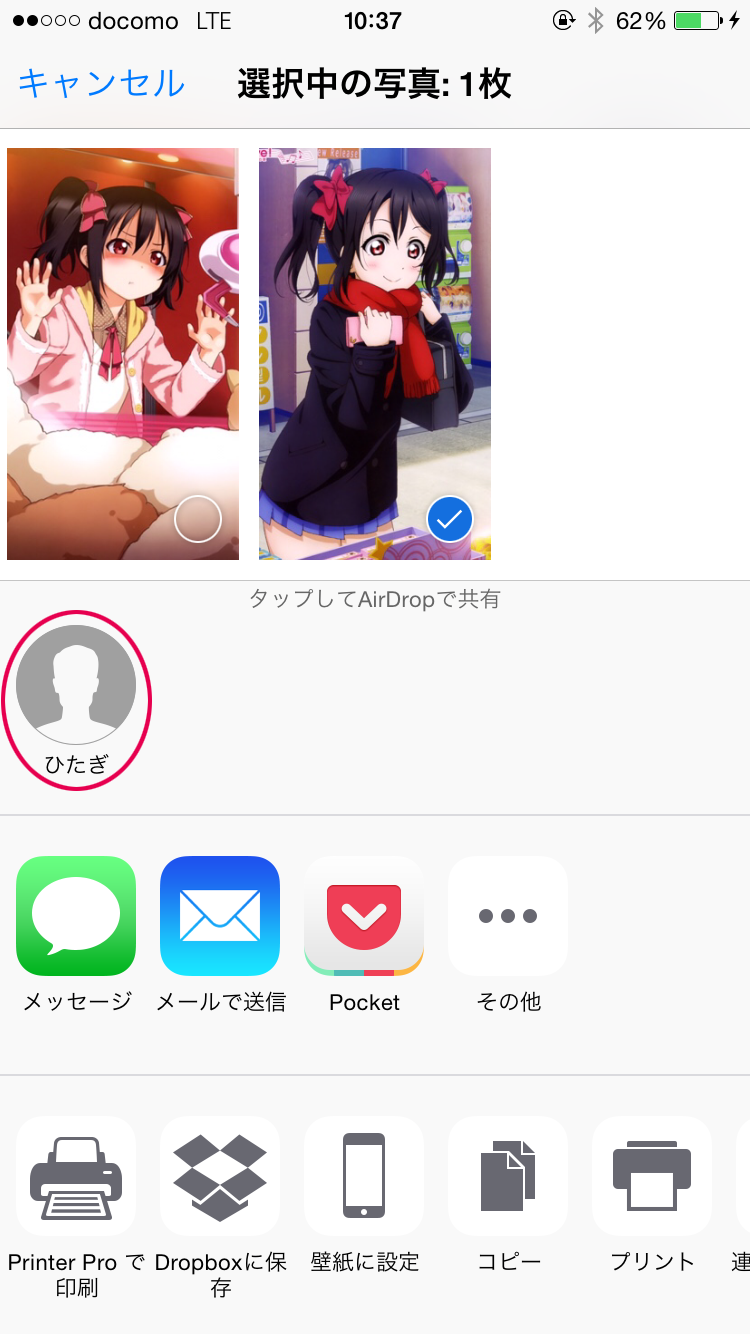 転送したファイルはMacのダウンロードフォルダに保存されます。
転送したファイルはMacのダウンロードフォルダに保存されます。
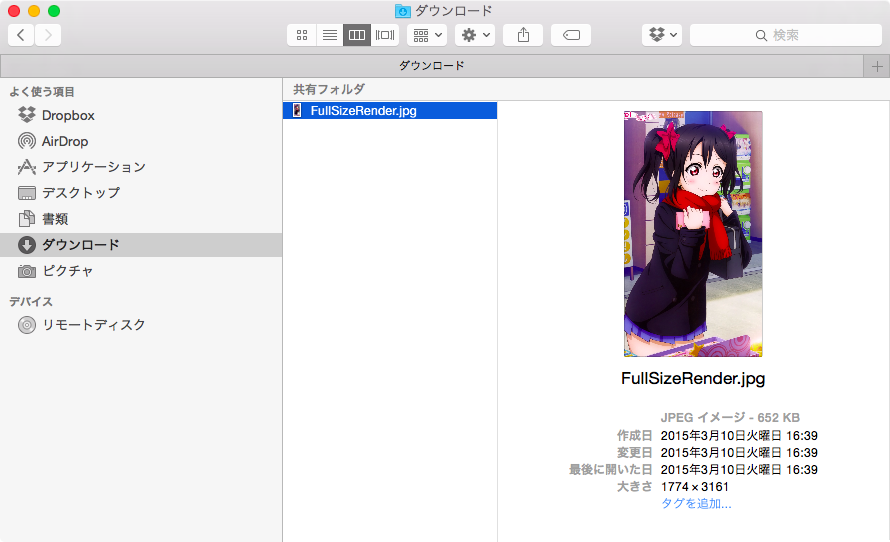
 iOSデバイス側では下図のような画面が表示され、カメラロールに保存されます。※ AirDropの共有相手が「すべての人」になっている場合、ファイルを受信するのに承認が必要になります。
iOSデバイス側では下図のような画面が表示され、カメラロールに保存されます。※ AirDropの共有相手が「すべての人」になっている場合、ファイルを受信するのに承認が必要になります。
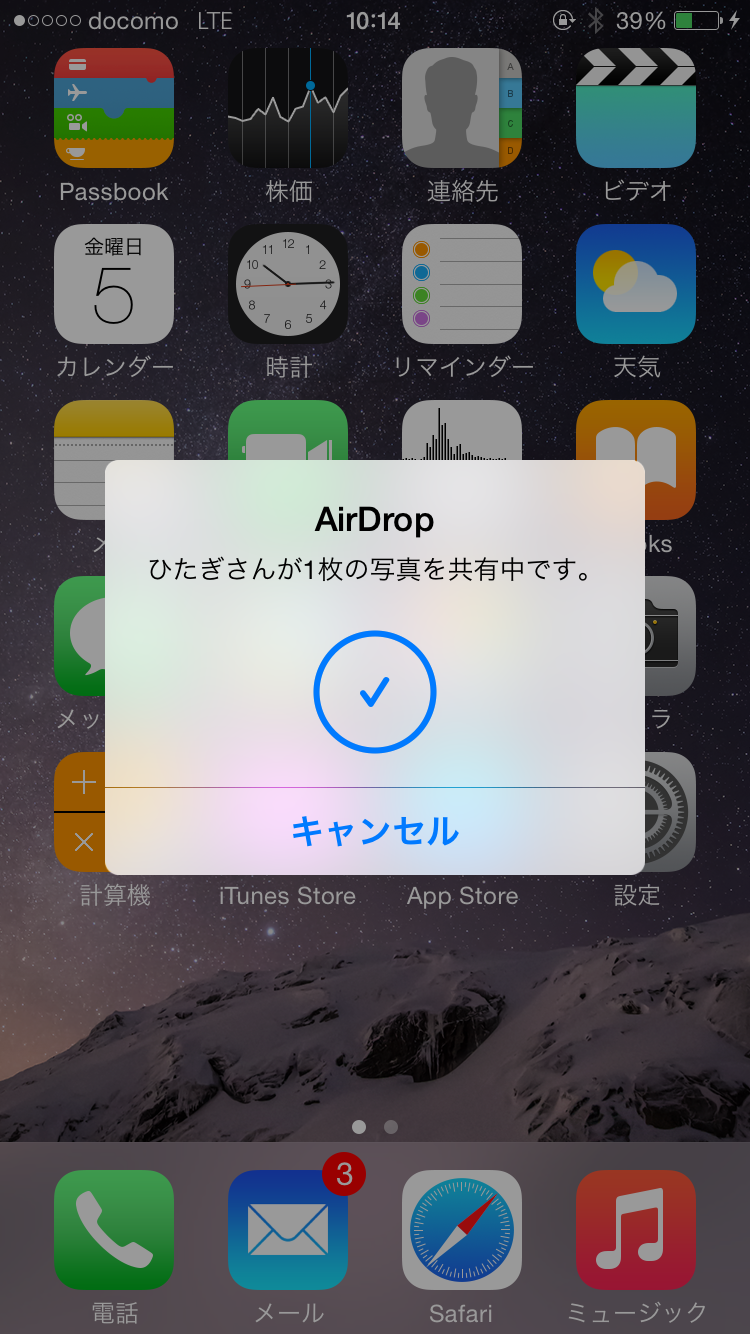 AirDropを使えば、MacやiOSデバイス間のファイルの送受信が簡単に行えます。互いのデバイスのAirDrop機能を有効にして大いに活用しましょう。
AirDropを使えば、MacやiOSデバイス間のファイルの送受信が簡単に行えます。互いのデバイスのAirDrop機能を有効にして大いに活用しましょう。